Win101909驱动冲突怎么解决?手把手教你轻松修复
时间:2025-06-14 11:00:10 203浏览 收藏
来到golang学习网的大家,相信都是编程学习爱好者,希望在这里学习文章相关编程知识。下面本篇文章就来带大家聊聊《Win10 1909驱动冲突解决方法,手把手教你修复》,介绍一下,希望对大家的知识积累有所帮助,助力实战开发!
如果您在尝试升级到Windows 10 1909版本时遇到驱动程序不兼容的问题,可以参考以下步骤来解决问题。Windows 10 1909的2019年11月更新已经发布了一段时间,但有些用户反馈更新后部分驱动程序无法正常工作。以下是解决Win10 1909驱动程序不兼容问题的具体方法。
Win10 1909驱动程序不兼容的解决方案:
第一种方法
在桌面找到“此电脑”图标,右键点击它。
在出现的菜单中选择“属性”。
在打开的“属性”窗口里,左侧找到并点击“设备管理器”。
在“设备管理器”中,找到“显示适配器”下的显卡型号,右键点击该选项,然后从弹出的菜单中选择“更新驱动程序”。
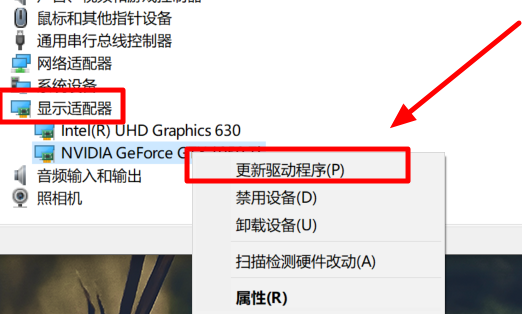
点击后会弹出新窗口,选择“自动搜索更新的驱动程序软件”。
当系统提示“已安装最适合您的设备的驱动程序软件”时,说明驱动程序更新已完成。此时,如果仍有不兼容的情况,请检查是否需要进一步操作。
第二种方法
如果您不想自动更新驱动程序,可以通过手动下载旧版本的驱动程序,并禁用系统的自动硬件安装更新功能:
使用快捷键“Win”+“R”打开“运行”对话框,输入“gpedit.msc”,然后按回车键确认。
在打开的窗口中依次选择“计算机配置”→“管理模板”→“系统”→“设备安装”。
找到右侧的“设备安装限制”部分,选择“禁止安装其他策略组未描述的设备”,双击该项并将其设置为“已启用”,最后点击“确定”。
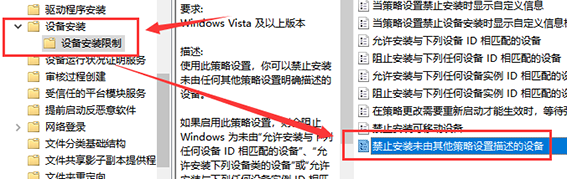
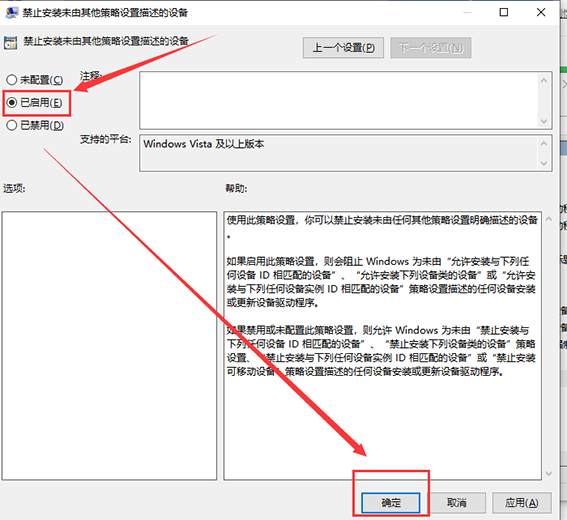
完成上述设置后,系统将停止自动更新驱动程序。虽然每次检查更新时仍会显示有驱动程序更新项目,但实际上这些更新不会成功执行,不过这并不会影响正常使用。
通过以上两种方法,您可以有效应对Win10 1909版本中可能出现的驱动程序不兼容问题。希望对您有所帮助!
今天关于《Win101909驱动冲突怎么解决?手把手教你轻松修复》的内容介绍就到此结束,如果有什么疑问或者建议,可以在golang学习网公众号下多多回复交流;文中若有不正之处,也希望回复留言以告知!
-
501 收藏
-
501 收藏
-
501 收藏
-
501 收藏
-
501 收藏
-
467 收藏
-
315 收藏
-
171 收藏
-
210 收藏
-
457 收藏
-
482 收藏
-
220 收藏
-
149 收藏
-
297 收藏
-
177 收藏
-
488 收藏
-
253 收藏
-

- 前端进阶之JavaScript设计模式
- 设计模式是开发人员在软件开发过程中面临一般问题时的解决方案,代表了最佳的实践。本课程的主打内容包括JS常见设计模式以及具体应用场景,打造一站式知识长龙服务,适合有JS基础的同学学习。
- 立即学习 543次学习
-

- GO语言核心编程课程
- 本课程采用真实案例,全面具体可落地,从理论到实践,一步一步将GO核心编程技术、编程思想、底层实现融会贯通,使学习者贴近时代脉搏,做IT互联网时代的弄潮儿。
- 立即学习 516次学习
-

- 简单聊聊mysql8与网络通信
- 如有问题加微信:Le-studyg;在课程中,我们将首先介绍MySQL8的新特性,包括性能优化、安全增强、新数据类型等,帮助学生快速熟悉MySQL8的最新功能。接着,我们将深入解析MySQL的网络通信机制,包括协议、连接管理、数据传输等,让
- 立即学习 500次学习
-

- JavaScript正则表达式基础与实战
- 在任何一门编程语言中,正则表达式,都是一项重要的知识,它提供了高效的字符串匹配与捕获机制,可以极大的简化程序设计。
- 立即学习 487次学习
-

- 从零制作响应式网站—Grid布局
- 本系列教程将展示从零制作一个假想的网络科技公司官网,分为导航,轮播,关于我们,成功案例,服务流程,团队介绍,数据部分,公司动态,底部信息等内容区块。网站整体采用CSSGrid布局,支持响应式,有流畅过渡和展现动画。
- 立即学习 485次学习
